Configurar o chat do Microsoft Teams no Dynamics 365 Sales
Ative o chat do Teams para ajudar os utilizadores a colaborar eficazmente nos seus registos de vendas sem ter de sair da aplicação.
Requisitos de licença e de função
| Tipo de requisito | Tem de ter |
|---|---|
| Licença |
Mais informações: |
| Direitos de acesso | Administrador de Sistema Mais informações: Direitos de acesso predefinidos para Sales |
Descrição geral
Como administrador, pode configurar a capacidade de os vendedores conversarem por chat no Microsoft Teams a partir da aplicação Hub de Vendas e aplicações personalizadas. Isto ajuda com a colaboração eficaz nos registos de vendas sem ter de sair da aplicação.
Nota
As definições do Teams aplicam-se a todas as aplicações de cativação de clientes. Por esse motivo, quer ative a caraterística a partir do Hub de Vendas ou de uma aplicação personalizada, será ativada para todas as aplicações de cativação de clientes suportadas.
Quando a funcionalidade está ativa, ao trabalhar em registos de vendas, os vendedores podem iniciar um novo chat ou associar um chat existente a um registo e, assim, colaborar eficientemente sem mudar de contexto ou sair da aplicação. Associar todos os chats associados a um registo pode ajudar os vendedores a manter todos os chats relacionados com o registo num só local. Também pode configurar uma mensagem de introdução opcional que os vendedores podem utilizar para fornecer mais contexto ao colaborar no Teams.
Ativar ou desativar o chat do Teams
Na aplicação Hub de Vendas, selecione Alterar área
 no canto inferior esquerdo e, em seguida, selecione Definições da aplicação.
no canto inferior esquerdo e, em seguida, selecione Definições da aplicação.Em Definições Gerais, selecione Conversar e colaborar.
Ative o comutador para Ativar chats do Microsoft Teams dentro do Dynamics 365.
Seleccione uma das seguintes opções:
- Ativar todas as aplicações do Dynamics 365 – Ativa o chat do Teams para todas as aplicações do Dynamics 365 suportadas na sua organização, incluindo as que adicionar no futuro.
- Ativar aplicações selecionadas do Dynamics 365 – Ative o chat do Teams para as aplicações que escolher. Se a sua organização já utilizar o Teams, a seleção que fez anteriormente permanece.
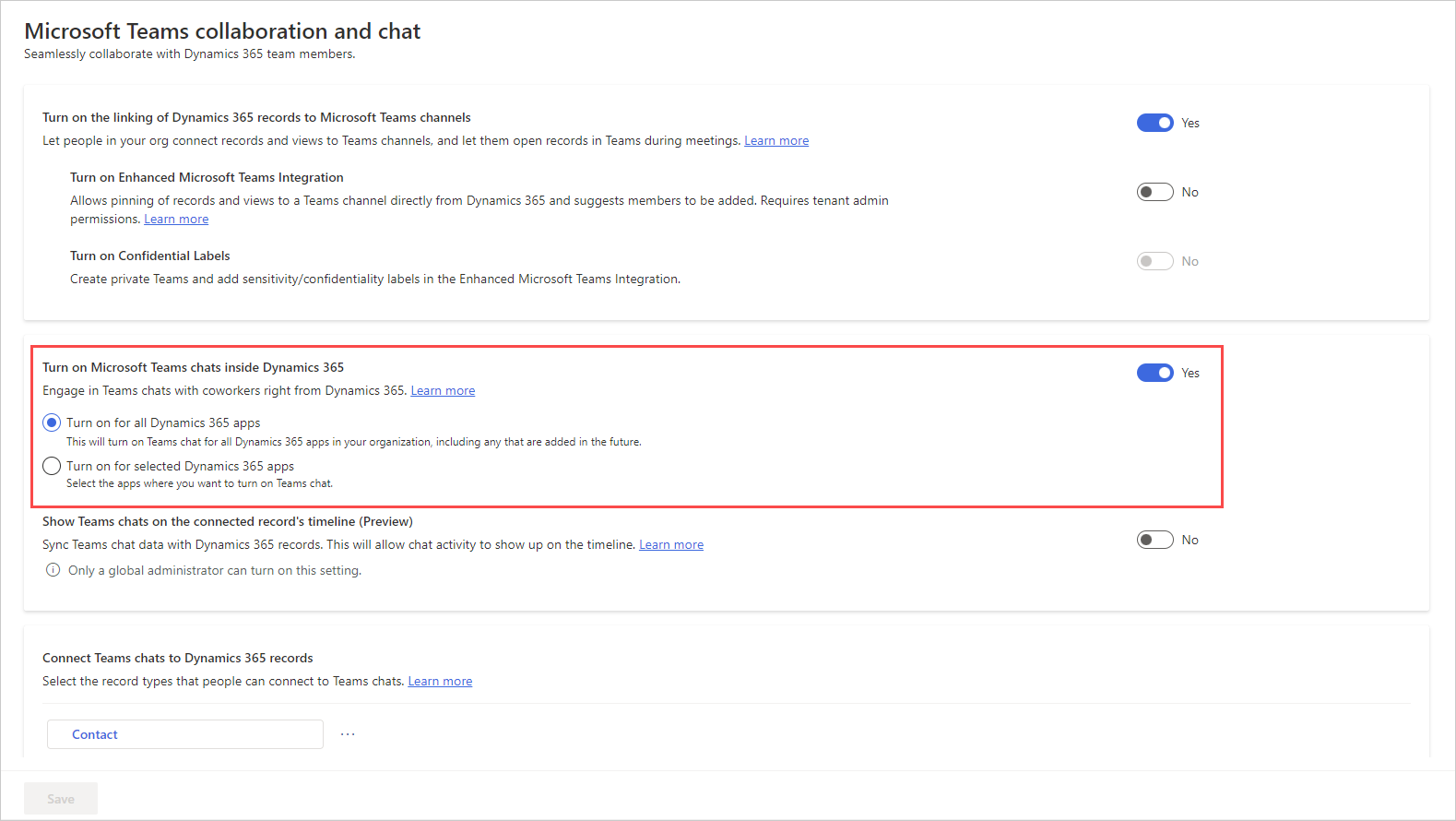
Guarde as alterações.
O chat do Teams está agora ativo para todas as aplicações do Dynamics 365 das aplicações selecionadas. Pode abrir um registo e verificar se pode ver os chats e canais relacionados com o registo. Mais informações: Abrir chats e canais do Teams relacionadas com um registo
Nota
O chat do Teams está ativo por predefinição para as aplicações do Customer Service workspace e do Hub de Suporte ao Cliente.
Adicionar a página de definições do Teams ao mapa do site de uma aplicação personalizada
Iniciar sessão no Power Apps.
Selecione o ambiente e, em seguida, selecione Aplicações.
Selecione a sua aplicação personalizada e, em seguida, selecione Editar.
No Estruturador de Aplicações, edite o Mapa do Site.
Para adicionar a página de definições do Chat e colaborar ao Teams, adicione um componente de subárea e, em seguida, na lista Tipo, selecione URL.
Copie o seguinte valor e cole-o no campo de URL:
/main.aspx?pagetype=control&controlName=MscrmControls.TeamsCollaborationAdmin.TeamsCollaborationAdminGuardar e publicar as alterações.
Ativar chats do Teams a partir do centro de administração do Power Platform
Inicie sessão no centro de administração do Power Platform.
Vá para o separador Ambientes, selecione um ambiente no qual pretende ativar o chat do Times.
Na página Ambientes, selecione Definições.
Na página Definições, expanda Integração e, em seguida, selecione Definições de integração do Teams.
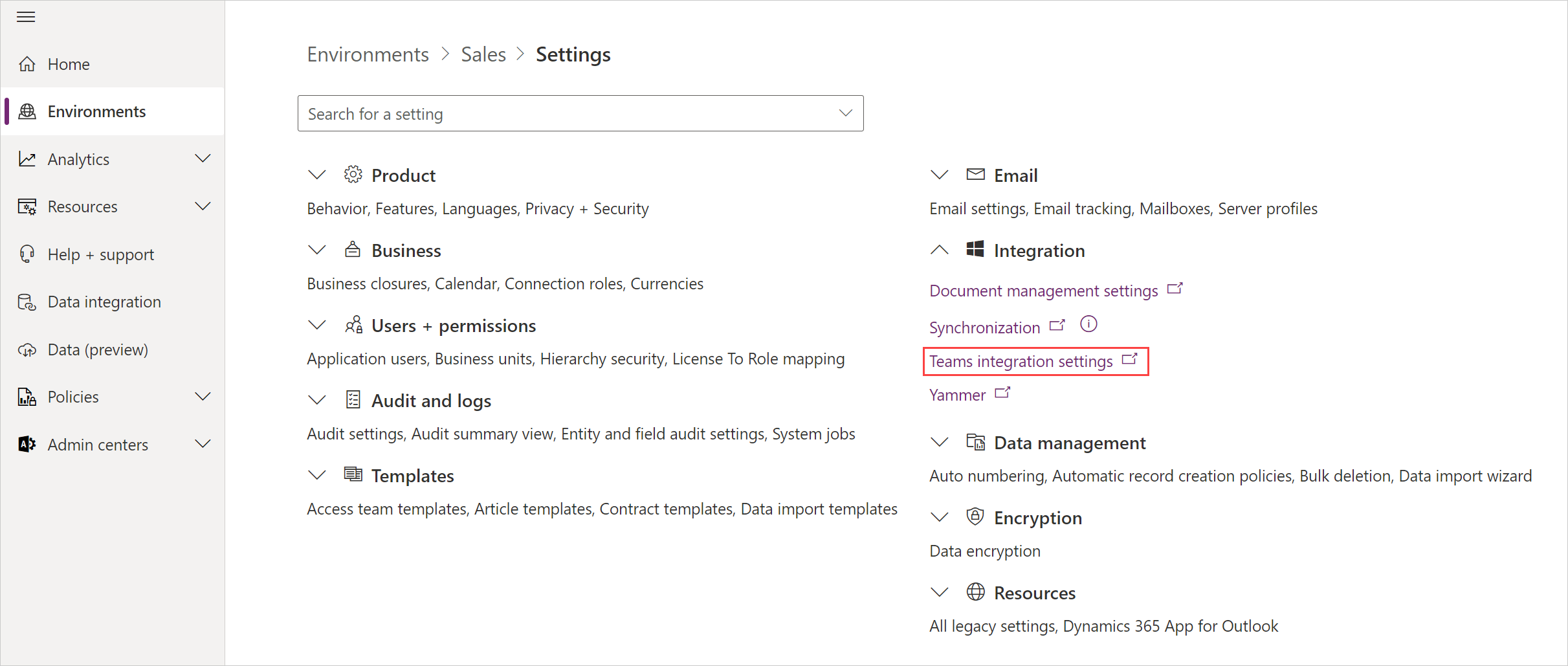
Na página Colaboração e chat do Microsoft Teams, ative o comutador Ativar chats do Microsoft Teams no Dynamics 365.
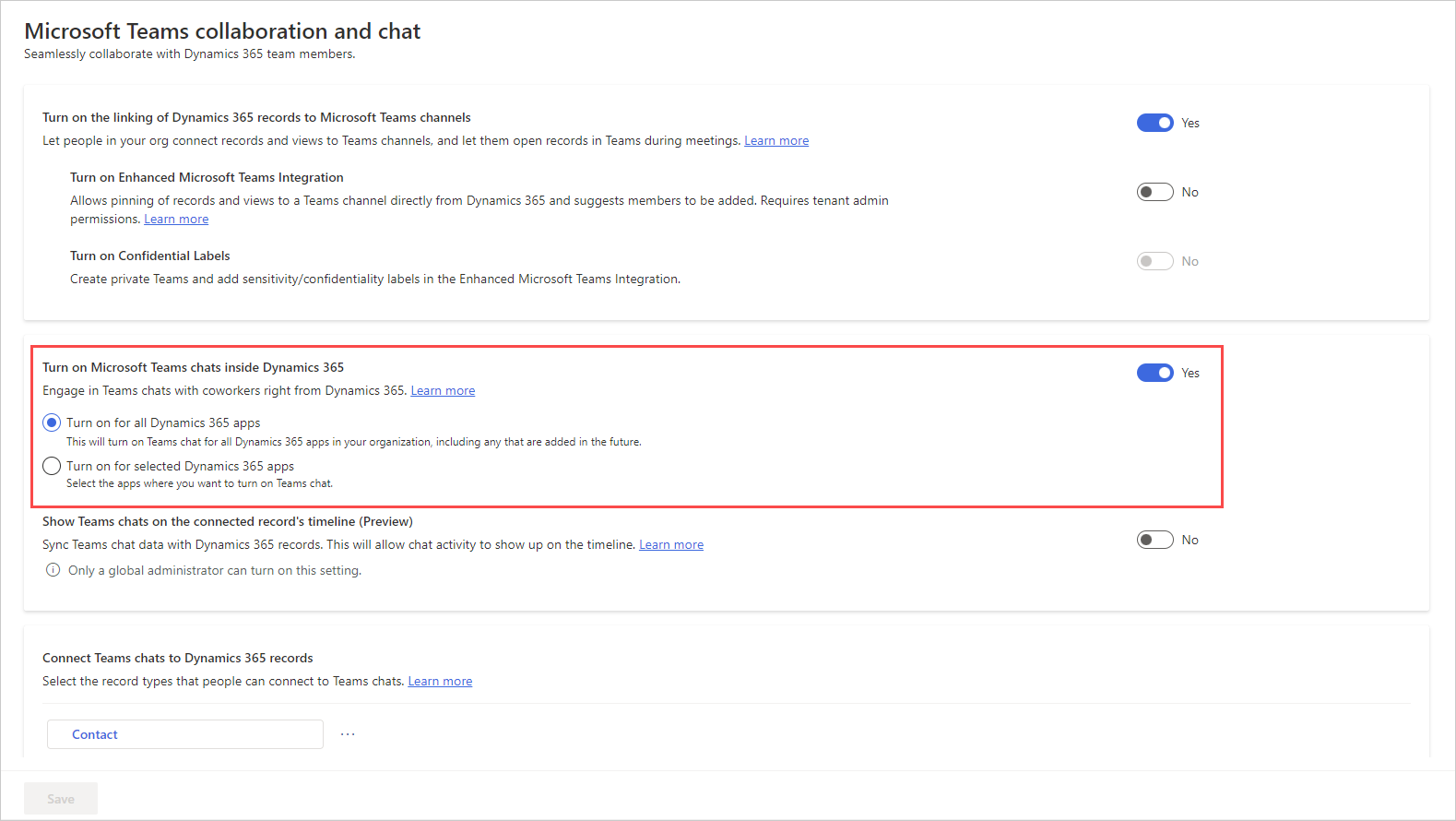
Guarde as alterações.
Configurar a capacidade de associar chats a registos do Dynamics 365
Depois de ativar os chats do Teams, pode ligar os chats a diferentes tipos de registo. Os tipos de registo padrão, incluindo caso, conta, contactos, artigo de conhecimento e e-mail, estão disponíveis de origem ou pode adicionar o seu tipo de registo desejado.
Na aplicação Hub de Vendas, selecione Alterar área
 no canto inferior esquerdo e, em seguida, selecione Definições da aplicação.
no canto inferior esquerdo e, em seguida, selecione Definições da aplicação.Em Definições Gerais, selecione Conversar e colaborar.
Por baixo de Associar chats a registos do Dynamics 365, selecione o tipo de registo que pretende configurar.
Se quiser adicionar um tipo de registo, consulte Adicionar tipos de registoSelecione Guardar.
Adicionar tipos de registo
Para adicionar um tipo de registo para associar chats a registos do Dynamics 365:
Na aplicação Hub de Vendas, selecione Alterar área
 no canto inferior esquerdo e, em seguida, selecione Definições da aplicação.
no canto inferior esquerdo e, em seguida, selecione Definições da aplicação.Em Definições Gerais, selecione Conversar e colaborar.
Por baixo de Associar chats a registos do Dynamics 365, selecione Adicionar tipos de registo.
No painel Permitir que os chats sejam associados a este tipo de registo, em Escolher tipo de registo, escreva o nome do tipo de registo que pretende utilizar.
Ative os comutadores para definições de acordo com os seus requisitos, tais como Participar no chat e Nomear chats automaticamente.
Selecione Guardar.
Predefinir o nome para chats associados
Como administrador, pode definir o título do chat para ser usado como o título do registo por predefinição. Mais tarde, os utilizadores podem alterar o titulo se quiserem.
Na aplicação Hub de Vendas, selecione Alterar área
 no canto inferior esquerdo e, em seguida, selecione Definições da aplicação.
no canto inferior esquerdo e, em seguida, selecione Definições da aplicação.Em Definições Gerais, selecione Conversar e colaborar.
Por baixo de Associar chats a registos do Dynamics 365, selecione o tipo de registo (por exemplo, Oportunidade potencial).
No painel de definições, ative o comutador Nomear chats automaticamente.
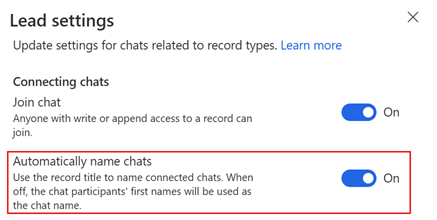
Segurança e privacidade dos dados
As seguintes considerações de segurança e privacidade de dados aplicam-se à funcionalidade de chat do Teams no Dynamics 365:
O Dynamics 365 não armazena quaisquer dados do Teams, exceto o mapeamento entre o ID do registo e o ID do chat associado. Nenhum dado do Teams é duplicado no Dynamics 365, a menos que o utilizador o adicione manualmente às notas ou tarefas do registo.
A comunicação entre as aplicações é protegida através de TLS.
As políticas que se aplicam tanto ao Teams como ao Dynamics 365 são honradas pela integração. Por exemplo, os ficheiros confidenciais partilhados num chat associado só podem ser acedidos por utilizadores autorizados. Da mesma forma, um registo partilhado num chat do Teams no Dynamics 365 só pode ser acedido se o utilizador tiver permissões para o ver.